谷歌新推出的Windows“附近共享”应用,极大地简化了安卓手机与Windows电脑之间照片、视频和文档等文件的分享过程。这款应用设置简单,传输速度快,但偶尔也可能出现运行不畅的情况。
如果你的Windows电脑上的“附近共享”应用无法正常工作,可以尝试以下方法进行修复:
1. 确认电脑满足最低硬件要求
谷歌“附近共享”应用无法在Windows电脑上运行的常见原因之一是兼容性问题,因此,这是首先需要检查的方面。
为了使用此应用,你的计算机必须安装64位版本的Windows 10或更高版本,同时,该应用不支持ARM架构的Windows设备。如果你不确定自己的Windows系统是32位还是64位,可以查看相关信息确认。
如果你的电脑满足最低硬件要求,“附近共享”应用仍然无法运行,请继续尝试以下解决方法。
2. 重新启动“附近共享”应用
像其他任何应用一样,“附近共享”偶尔也可能出现一些小问题。大多数情况下,只需要重新启动应用即可解决这些故障。
点击任务栏上的“显示更多”图标,右键点击“附近共享”应用图标,然后选择“退出”。
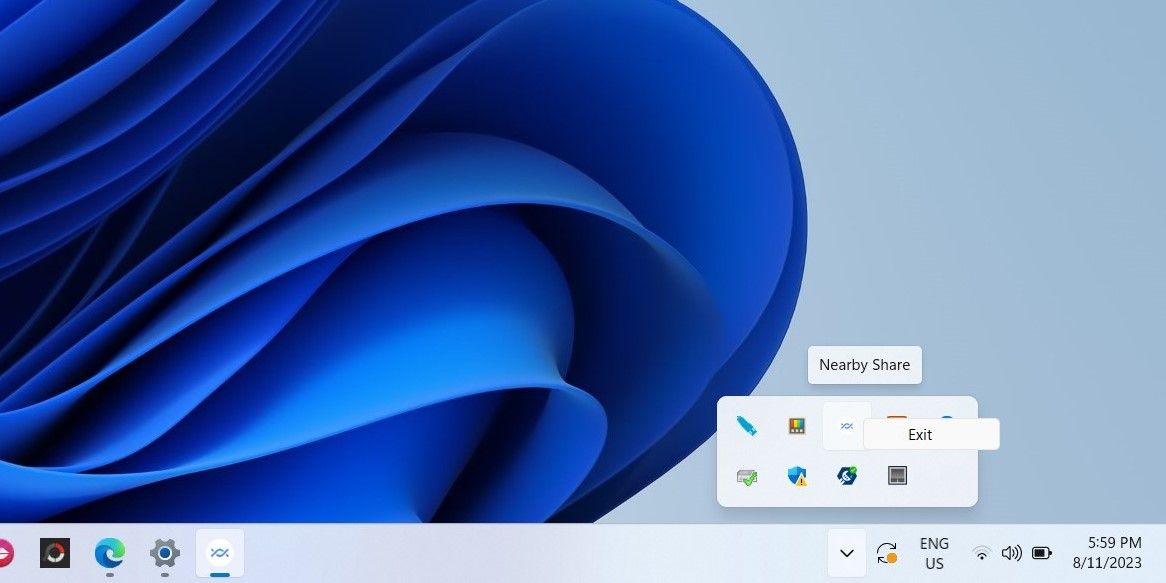
之后,重新打开应用,查看是否可以正常发送和接收文件。
3. 确保蓝牙和Wi-Fi已开启
Windows“附近共享”应用依赖蓝牙和Wi-Fi进行设备间的文件传输。如果其中任何一个功能被关闭,传输将无法进行。
你可以使用Windows的快速设置面板,快速启用电脑上的蓝牙和Wi-Fi。此外,为了获得更好的共享体验,应将Windows电脑和安卓手机连接到同一个Wi-Fi网络。
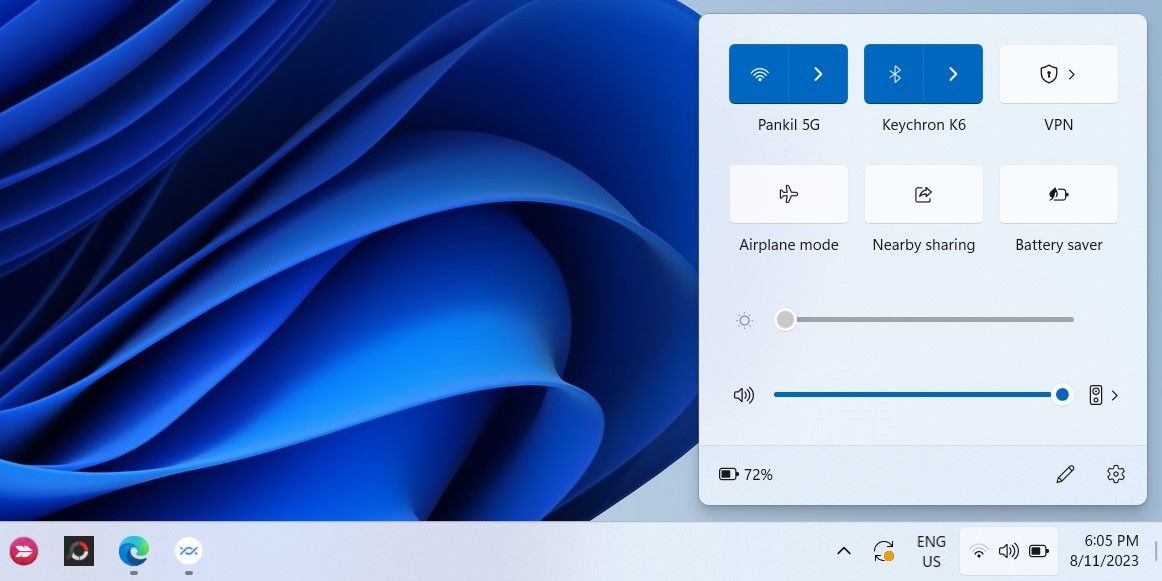
4. 将设备靠近
另外一个需要注意的事项是,确保安卓手机与Windows电脑的距离在5米(约16英尺)以内。设备之间的距离直接影响连接质量,因此,如果传输速度缓慢或者失败,请考虑将设备靠近一些再试一次。
5. 检查设备可见性设置
如果你的Windows电脑在安卓手机共享文件时没有显示为可用设备,可能是你不小心在“附近共享”应用中将电脑设置为隐藏状态。
要更改“附近共享”应用的设备可见性设置,请点击“设备已隐藏”下拉菜单,然后选择以下选项之一:“所有人”、“联系人”或“你的设备”。之后,你的电脑应该会显示为附近安卓设备的可用设备。
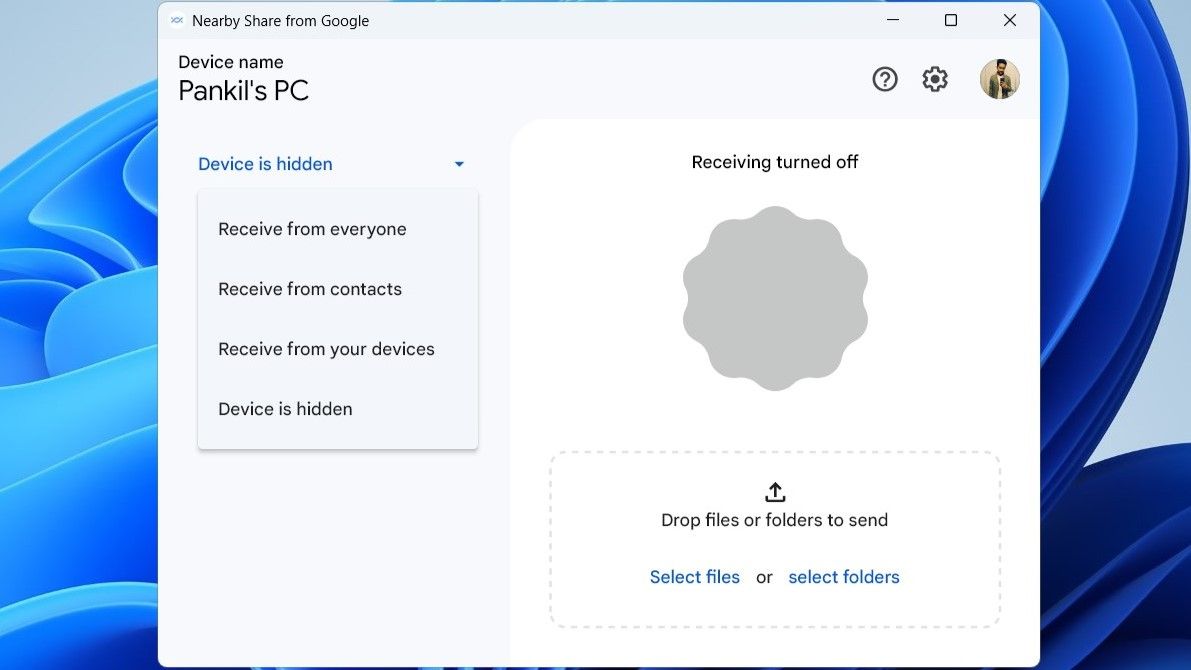
6. 更改默认保存位置
如果你可以向安卓设备发送文件,但无法从安卓设备接收文件,可以尝试更改Windows“附近共享”应用中接收文件的默认保存位置。
操作步骤如下:
- 打开电脑上的“附近共享”应用。
- 点击齿轮图标打开设置菜单。
- 点击“保存收到的文件到”旁边的“更改”按钮。
- 选择电脑上的另一个位置,然后点击“更改”按钮。
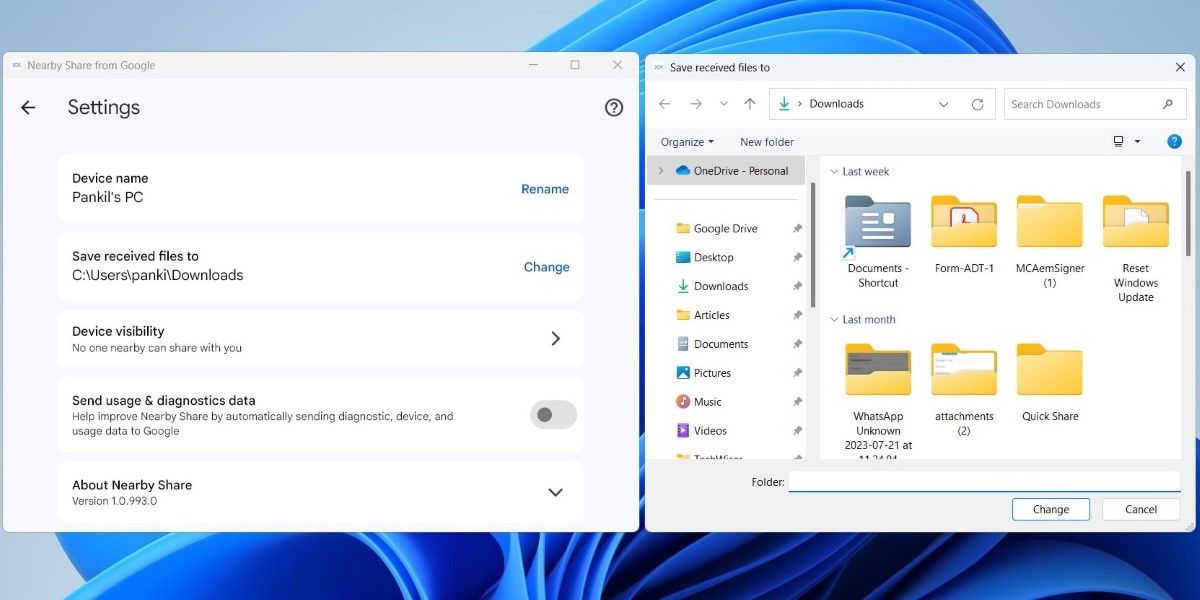
完成上述步骤后,尝试从安卓设备接收文件。
7. 为应用启用通知
如果你之前关闭了Windows的应用通知,Windows“附近共享”可能不会提示你有关文件传输请求的信息。请按照以下步骤进行更改:
- 按 Win + I 打开“设置”应用。
- 导航至“系统” > “通知”。
- 在“来自应用和其他发送者的通知”下,找到“来自Google的附近共享”,然后打开旁边的开关。
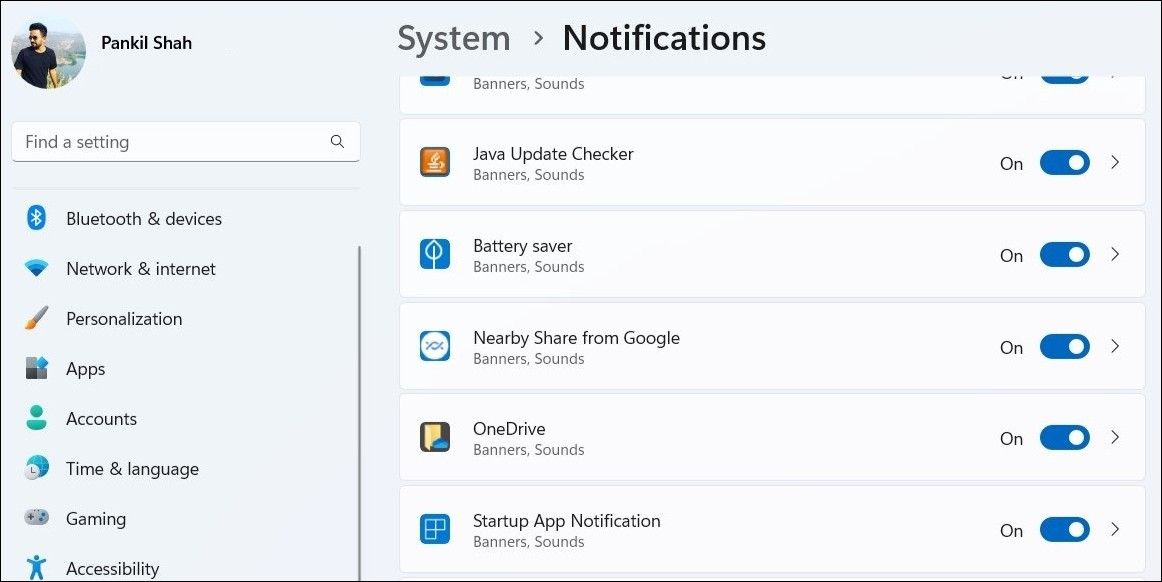
此外,还应确保电脑上的“请勿打扰”模式已关闭。
8. 修复“附近共享”应用
Windows电脑内置了一个功能,可以帮助修复损坏的应用和程序。尽管不能保证解决所有问题,但仍然值得尝试。
修复Windows上的“附近共享”应用的步骤如下:
- 按 Win + S 打开搜索菜单。
- 在搜索框中键入“控制面板”,然后选择出现的第一个结果。
- 使用右上角的下拉菜单将“查看方式”更改为“大图标”。
- 点击“程序和功能”以查看计算机上所有程序的列表。
- 滚动列表,找到并选择“附近共享”。
- 点击顶部的“修复”选项。
- 如果出现“用户账户控制”(UAC)提示,请选择“是”,然后按照屏幕上的提示完成修复。
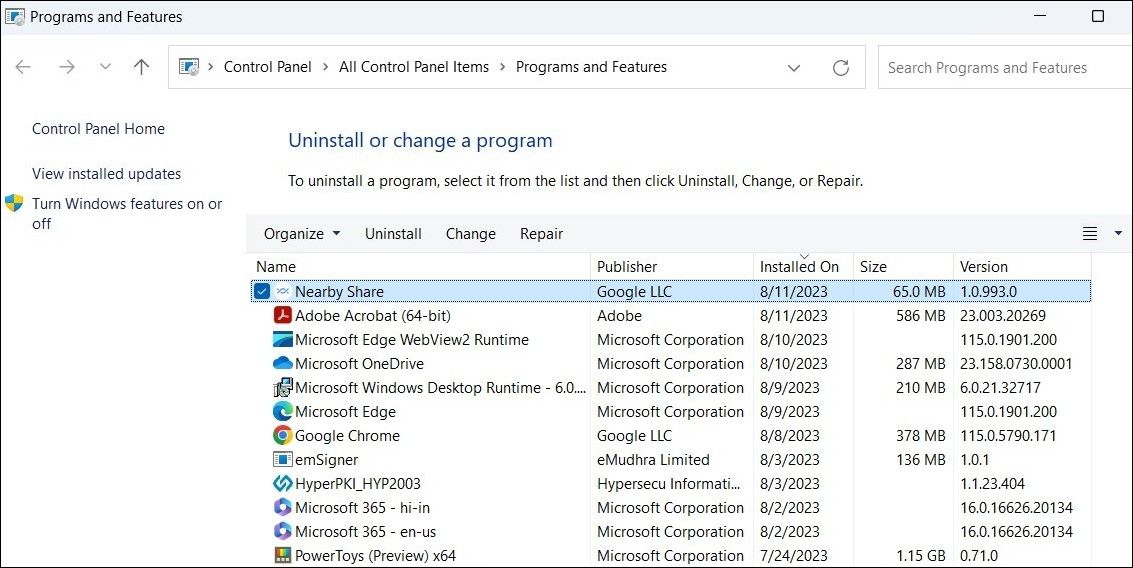
之后,重新启动“附近共享”应用,看看是否恢复正常。
9. 重新安装“附近共享”应用
如果修复“附近共享”应用后问题仍然存在,可以尝试在电脑上重新安装该应用。可以采取以下步骤:
- 按 Win + R 打开“运行”对话框。
- 在文本框中键入“appwiz.cpl”,然后点击“确定”。
- 在打开的“程序和功能”窗口中,在列表中找到“附近共享”。右键点击并选择“卸载”。
- 按照屏幕上的说明删除该应用。
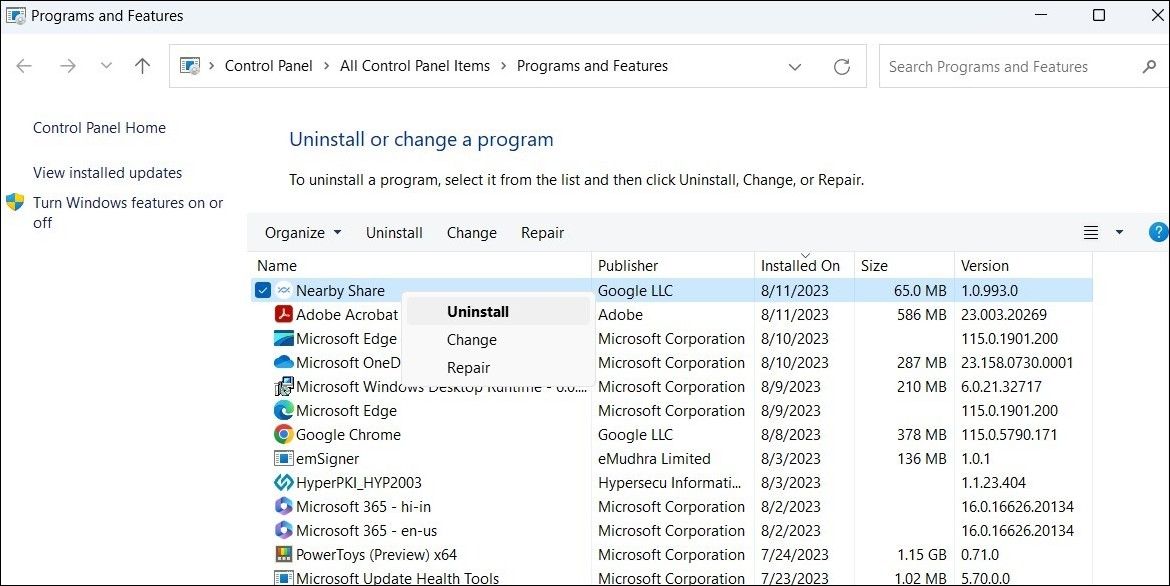
卸载应用后,务必从计算机中删除所有残留的应用文件。如果你需要相关帮助,可以了解如何清除Windows中卸载软件的残留物。
下载谷歌的 “附近共享”应用 并将其安装到电脑上。安装完成后,它应该可以在你的电脑上顺利运行。
再次开始在Windows上使用谷歌“附近共享”应用
谷歌的“附近共享”应用简化了安卓和Windows设备之间的文件传输流程。有时,应用可能出现故障,但借助上述方法,通常都能找到解决方案。
尽管“附近共享”应用是一个不错的选择,但它并非唯一。你还可以使用微软的“Phone Link”应用与安卓手机交换文件,并在Windows电脑上访问手机的联系人、消息、通话记录和照片等。